Entsperren Sie die Apple ID, entfernen Sie das Bildschirmkennwort und umgehen Sie die Screem-Zeit.
- Entsperren Sie die Apple ID
- ICloud-Aktivierungssperre umgehen
- Doulci iCloud-Entsperrungstool
- Fabrik Entsperren Sie das iPhone
- IPhone Passcode umgehen
- IPhone Passcode zurücksetzen
- Entsperren Sie die Apple ID
- Schalte das iPhone 8 / 8Plus frei
- Entfernen der iCloud-Sperre
- iCloud-Entsperrung Deluxe
- iPhone Lock Screen
- IPad entsperren
- Schalte das iPhone SE frei
- Schalte das iPhone von Tmobile frei
- Entfernen Sie das Apple ID-Passwort
Entfernen Sie MDM stressfrei vom iPad
 aktualisiert von Lisa Ou / 01. August 2023 16:30
aktualisiert von Lisa Ou / 01. August 2023 16:30Hallo! Mein Bruder bittet mich, ihm bei seinem Problem auf seinem iPad zu helfen. Er nutzt sein iPad von seiner früheren berühmten Universität. Er sagte mir, er könne die gewünschte Gaming-App nicht herunterladen. Ich habe herausgefunden, dass sein iPad in MDM ist. Die Sache ist, ich weiß nicht, wie ich MDM auf dem iPad entfernen kann. Können Sie mir bitte bei diesem Problem helfen? Vielen Dank im Voraus!
Definitiv! Wir können Ihnen bei diesem Problem helfen. Das Entfernen von MDM vom iPad ist schwierig. Aber wir haben die Verfahren vorbereitet, die Sie verwenden können. Bitte scrollen Sie nach unten und entdecken Sie sie.
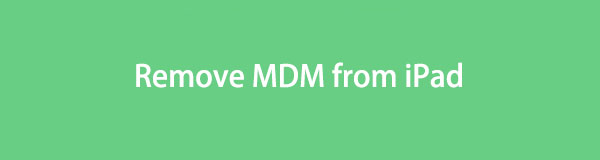

Führerliste
Teil 1. Was ist MDM?
Es ist ein Muss, MDM zu kennen, bevor man es entfernt. Es geht darum zu verstehen, warum es auf Ihrem iPad vorhanden ist, um Ihre vertraulichen und wichtigen Informationen zu schützen. Zunächst einmal steht MDM für Mobile Device Management. Wenn es zu Ihrem iPad hinzugefügt wurde, gibt es Einschränkungen. Es umfasst Einschränkungen für die Installation von Apps, das Ändern des Passcodes, die Möglichkeit, das iPad nicht mit der Apple Watch zu koppeln, und vieles mehr. In den meisten Fällen tun dies Bildungseinrichtungen oder andere Unternehmen, um die Kontrolle über die Geräte zu behalten, die sie besitzen oder verwalten.
MDM verbessert die Sicherheit Ihres iPad. Sie können es jedoch nicht frei und privat nutzen, da jemand darauf zugreifen und es verwalten kann.
Teil 2. So entfernen Sie MDM vom iPad
Nachdem Sie wissen, warum Ihr iPad über MDM verfügt, ist es an der Zeit, es zu entfernen. Wie im vorherigen Abschnitt dieses Beitrags erwähnt, ist das Entfernen etwas schwierig. Aber Sie brauchen sich keine Sorgen zu machen. Wir zeigen Ihnen detaillierte Schritte dazu. Bitte wählen Sie unten den für Ihr Problem am besten geeigneten Weg aus. Fortfahren.
Option 1. Verwenden Sie die iPad-Einstellungen
Es gibt Fälle, in denen Sie nicht auf Ihr iPad zugreifen können, weil es an der MDM-Schnittstelle hängen bleibt. Wenn Sie jedoch auf die iPad-Einstellungen zugreifen können, können Sie damit MDM entfernen. Sie müssen es nur über die Geräteverwaltung verarbeiten. Weitere Erläuterungen finden Sie in der ausführlichen Anleitung weiter unten.
Öffnen Sie das iPad und suchen Sie das Einstellungen Symbol auf der Hauptoberfläche. Öffnen Sie anschließend die App, indem Sie darauf tippen. Scrollen Sie später bitte nach unten und tippen Sie auf Allgemeines Klicken Sie auf die Schaltfläche, um weitere Optionen zu Ihrem iPad anzuzeigen. Wischen Sie erneut nach unten und tippen Sie auf Device Management Abschnitt. Wählen Sie darin unter allen Optionen die Schaltfläche „MDM-Profil“ aus. Tippen Sie später auf Verwaltung entfernen Möglichkeit. Sie werden nach dem iPad-Passcode gefragt. Bitte geben Sie es korrekt ein und das MDM wird sofort danach entfernt. Später können Sie Ihr iPad endlich ohne Einschränkungen durch Ihr Unternehmen oder Ihre Schule nutzen.

Was passiert, wenn Sie aufgrund des MDM nicht auf Ihr iPad zugreifen können? In diesem Szenario können Sie ein Drittanbieter-Tool auf Ihrem Computer verwenden. Wir wissen, dass es viele davon online gibt. Wir haben uns jedoch für die Variante entschieden, die benutzerfreundlich ist und einem Anfänger wie Ihnen empfohlen wird. Bitte sehen Sie es sich unten an.
Option 2. Verwenden Sie FoneLab iOS Unlocker
Das effektivste Tool, mit dem Sie MDM auf Ihrem iPad entfernen können, ist FoneLab iOS Unlocker. Darüber hinaus verfügt es über weitere Funktionen, die Ihnen bei der Verwendung Ihrer iPadOS- oder iOS-Geräte helfen können. Sehen wir sie uns unten an, wie wir sie aufgelistet haben.
FoneLab Hilft beim Entsperren des iPhone-Bildschirms. Entfernt die Apple ID oder das Kennwort. Entfernen Sie die Bildschirmzeit oder den Einschränkungspasscode in Sekunden.
- Hilft Ihnen, den iPhone-Bildschirm zu entsperren.
- Entfernt die Apple ID oder ihr Passwort.
- Entfernen Sie die Bildschirmzeit oder den Einschränkungspasscode in Sekunden.
- In vielen Fällen kann es Ihren iPhone-, iPad- und iPod Touch-Passcode löschen. Dazu gehören defekte oder nicht reagierende Geräte, vergessene Passwörter und mehr.
- Es kann Apple-IDs mit wenigen Klicks entfernen. Sie müssen lediglich sicherstellen, dass Sie die Funktion „Mein iPhone suchen“ aktiviert haben. Der Vorgang löscht während des Vorgangs die iPhone- oder iPad-Daten. Aber Sie müssen sich keine Sorgen machen, wenn Sie sie vorher gesichert haben.
- Dieses Tool kann auch den Passcode für die Bildschirmzeit oder den Passcode für Einschränkungen ohne Datenverlust entfernen.
- Es hat auch viele Vorteile, wenn Sie es zum Entfernen des iPad MDM verwenden. Sie erhalten uneingeschränkten Zugriff auf die Funktionen Ihres iPad. Das Tool wahrt außerdem die Vertraulichkeit Ihrer Daten und Vorgänge, unabhängig von der Aufsicht Ihres Unternehmens. Schließlich wird Ihr iPad gesichert, da es intakt bleibt und vom Entfernungsprozess nicht beeinträchtigt wird.
Es ist hilfreich für iOS- und iPadOS-Geräte, oder? Wie auch immer, es ist Zeit zu verwenden FoneLab iOS Unlocker zum Entfernen von iPad MDM. Bitte kooperieren Sie ordnungsgemäß bei den folgenden Schritten zur Fehlerbehebung, damit der Vorgang erfolgreich verläuft.
Schritt 1Kreuzen Sie an Free Download Schaltfläche auf der Hauptoberfläche. Um die Schaltfläche anzuzeigen, besuchen Sie bitte die offizielle Website von FoneLab iOS Unlocker. Sie haben auch die Möglichkeit, die vollständige Beschreibung einzusehen. Anschließend richten Sie es bitte auf Ihrem Computer ein. Drücke den Installieren Klicken Sie anschließend auf die Schaltfläche und Ihr Computer startet es sofort.
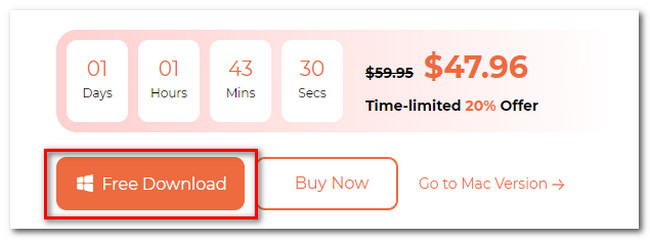
Schritt 2Sie sehen die 5 Funktionen des Tools. Es enthält die Symbole „Passcode löschen“, „Apple-ID entfernen“, „Bildschirmzeit“, „MDM entfernen“ und „iTunes-Backup-Passwort entfernen“. Bitte wählen Sie das aus MDM entfernen Schaltfläche in der unteren linken Ecke.
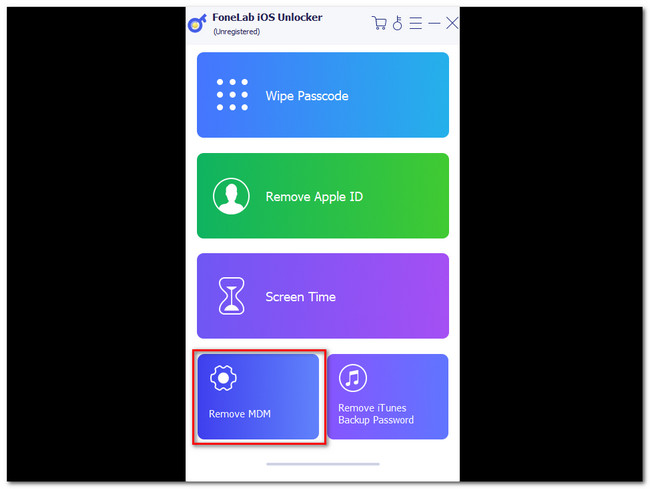
Schritt 3Für die Software müssen Sie das iPad an den Computer anschließen. Sie können dabei ein kompatibles Lightning- oder USB-Kabel verwenden. Wenn die Software das iPad nicht erkennt, klicken Sie bitte auf Gerät angeschlossen, aber nicht erkannt Taste. Sie sehen die Anleitung, wie Sie es richtig machen.
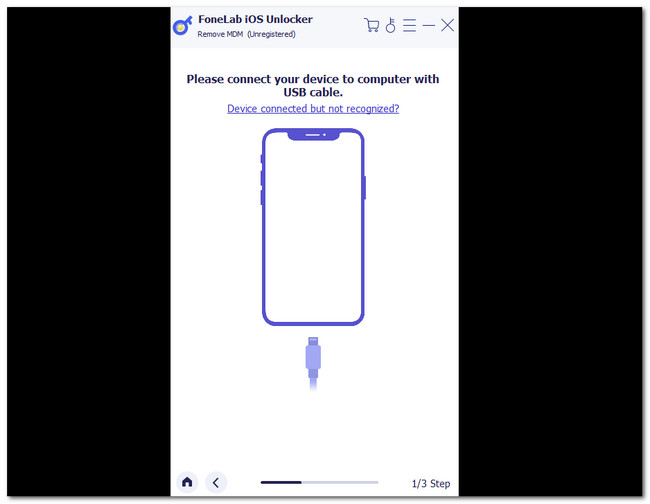
Schritt 4Sobald der Computer und das iPad verbunden sind, wird Ihr Gerät in der Software angezeigt. Bitte klicken Sie auf Startseite Taste anschließend. Die Software beginnt mit der Entfernung des MDM auf Ihrem iPad. Bitte warten Sie geduldig und unterbrechen Sie den Vorgang nicht. Danach wird die OK Die Schaltfläche wird angezeigt. Dies bedeutet, dass die Entfernung von MDM abgeschlossen ist. Klicken Sie auf die Schaltfläche, um das Gerät neu zu starten.
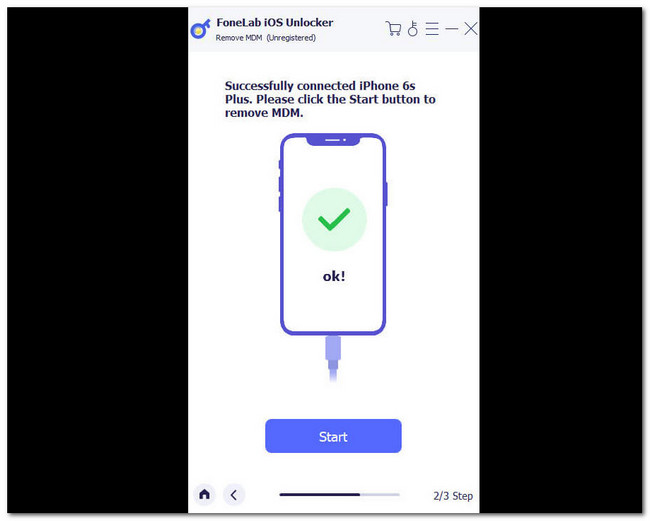
FoneLab Hilft beim Entsperren des iPhone-Bildschirms. Entfernt die Apple ID oder das Kennwort. Entfernen Sie die Bildschirmzeit oder den Einschränkungspasscode in Sekunden.
- Hilft Ihnen, den iPhone-Bildschirm zu entsperren.
- Entfernt die Apple ID oder ihr Passwort.
- Entfernen Sie die Bildschirmzeit oder den Einschränkungspasscode in Sekunden.
Teil 3. FAQs zum Entfernen von MDM vom iPad
Entfernt das Zurücksetzen auf die Werkseinstellungen MDM vom iPad?
Nein. Durchführen der Setzen Sie Ihr iPad auf die Werkseinstellungen zurück wird das MDM darauf nicht entfernen. Der Grund dafür ist, dass der Fernverwaltungsbildschirm weiterhin auf Ihrem Bildschirm angezeigt wird. Sie benötigen weiterhin den Benutzernamen und das Passwort von den Organisationen und Unternehmen, die das Unternehmen kontrollieren oder verwalten Entfernen Ihres iPhone MDM.
Was passiert, wenn das MDM-Profil abläuft?
MDM kann alle 2 Jahre ablaufen. Wenn es abläuft, müssen die Organisationen, die es verwalten, es so schnell wie möglich erneuern. Wenn Ihr iPad über ein abgelaufenes MDM-Profil verfügt, wird die Installation eines neuen MDM verhindert. In diesem Fall kann es sein, dass Ihr iPad nicht registriert wird.
So entfernen Sie MDM auf Ihrem iPad. Der Prozess mag schwierig sein, aber wir wissen, dass Sie ihn perfekt ausführen können. Wir hoffen, dass Sie eine tolle und reibungslose Erfahrung damit hatten. Bitte vergessen Sie nicht, darüber nachzudenken FoneLab iOS Unlocker. Es handelt sich um ein Tool, das MDM, Bildschirmzeit-Passcode-Einschränkungen und Apple ID entfernen kann. Darüber hinaus können iPhone-, iPad- und iPod Touch-Passcodes entfernt werden. Laden Sie es herunter, um weitere Informationen zu erhalten. Wenn Sie weitere Bedenken haben, nehmen Sie bitte Kontakt mit uns auf.
FoneLab Hilft beim Entsperren des iPhone-Bildschirms. Entfernt die Apple ID oder das Kennwort. Entfernen Sie die Bildschirmzeit oder den Einschränkungspasscode in Sekunden.
- Hilft Ihnen, den iPhone-Bildschirm zu entsperren.
- Entfernt die Apple ID oder ihr Passwort.
- Entfernen Sie die Bildschirmzeit oder den Einschränkungspasscode in Sekunden.
